Kako odpraviti napako, v sistemu Windows smo našli navzkrižje IP naslovov

- 3355
- 29
- Mr. Frederick Smitham
Situacija: Kot ponavadi želite iti na splet, vendar je v stanju omrežne povezave klicaj, ki poroča, da ni povezave. Če kliknete nanj, boste videli okno s sporočilom "Našli je konflikt IP naslovov Windows". V nekaterih primerih se v brskalniku pojavi takšna napaka, namesto vsakega poskusa vstopa na spletno mesto, v brskalniku se pojavi razvpita "404 ni najdena". Kaj storiti v takšni situaciji? Veliko število uporabnikov se sooča s podobno težavo. Na srečo se ta situacija reši enostavno in hitro. V tem članku bomo podrobno razmislili, kaj storiti, če bo odkrit konflikt IP naslova v sistemu Windows. Ugotovimo. Pojdi!

Uporabniki se lahko včasih soočijo z napako "odkrili konflikt naslovov IP v sistemu Windows", vendar je ta problem enostavno rešiti
Podobna napaka se prikaže, ko se IP naslov uporabnika ponavlja že aktiven. Hkrati obstaja zanimiva točka - od teh dveh uporabnikov z enakim dostopom do IP do interneta prejme tisti, ki se je prvi povezal. Iz vsega tega lahko sklepamo, da je mogoče težavo rešiti s spremembo IP -ja, seveda glede na obseg naslovov lokalnega omrežja.
Zdaj se premaknite neposredno na popravek napake. Celoten postopek je enak za vse različice operacijskega sistema Windows. Zato ni razlike, da uporabljate stari XP ali novo 10. Torej kliknite miško z desnim gumbom na ikoni stanja povezave, ki se nahaja na desni strani na opravilni vrstici. Pojdite v omrežni nadzorni center in skupni dostop. V oknu, ki se prikaže, kliknite na razdelek "Sprememba parametrov adapterja", ki se nahaja v meniju na levi strani. Nato kliknite z desnim gumbom miške glede na obstoječo povezavo. Če jih je več, izberite tok. V oknu, ki se odpre, pritisnite "Lastnosti" in pritisnite gumb "Informacije". Bodite pozorni na vrstico "IPv4 naslov". Ta vrednost je treba spremeniti.
Preden začnete nekaj delati, bodite pozorni na to, da takšne spremembe naredite samo na domačem računalniku. Če se je pri vašem delu pojavila taka težava, se obrnite na skrbnika sistema.
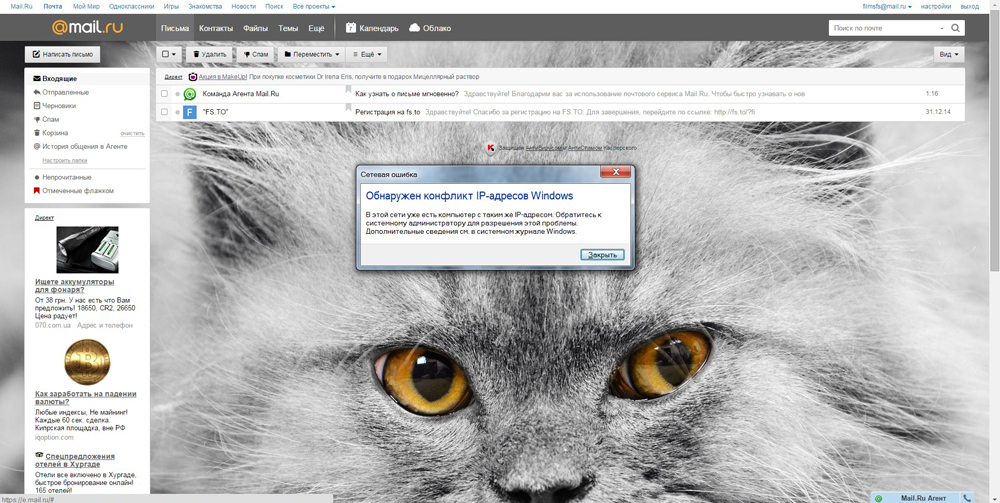
Zaprite okno Informacije in kliknite gumb "Lastnosti". Preverite izvedbo s pravicami skrbnika s klikom na gumb "Da". Ko se je vključil v lastnosti internetnega protokola različice 4 (TCP/IPv4), pojdite na točko z naslovom. Lahko ga nastavite ročno tako, da sami spremenite številke. Upoštevajte, da je mogoče spremeniti samo zadnjo številko. Prednostno označite številke, ki se začnejo od 100 do 254. Če vaš ponudnik podpira dinamično naslavljanje, lahko preprosto označite element "Pridobite IP-naslov samodejno". V tem primeru ni treba predpisati ničesar, ponudnik bo sam naredil vse sam. Ne glede na to, katero možnost ste izbrali, ne pozabite klikniti gumba OK, da potrdite spremembe v omrežnih nastavitvah. Pripravljen. Lahko spet prosto prosto prosto.
Če imate doma Wi-Fi roter, boste morda morali namestiti podobne parametre na sami usmerjevalniki. Če želite to narediti, vnesite naslovno vrstico brskalnika 192.168.0.1 ali 192.168.1.1 in pritisnite tipko Enter. Za vnos menija navedite prijavo in geslo. Privzeto prijava in geslo - "Admin". Če želite samodejno prejeti IP, pojdite na razdelek DHCP in pojdite na pododdelek nastavitve DHCP. Označite državo "Omogoči". Spodaj je vrsta naslovov. Ko končate nastavitev, pritisnite gumb "Shrani" in zaprite meni usmerjevalnika.
Zdaj boste vedeli, kaj storiti, če se vaš računalnik pojavi na sporočilu o napaki, "je bil odkrit konflikt naslovov IP". Kot lahko vidite, je podoben problem rešen zelo preprosto in hitro. V komentarjih zapišite, ali je bil ta članek koristen za vas, z drugimi uporabniki delite svojo izkušnjo pri odpravljanju te napake in postavite kakršna koli vprašanja, ki jih zanima obravnavana tema.

